Crear un problema de Coordinación en el visualizador de modelos
Objetivo
Crear un problema de coordinación desde la panel lateral del visualizador de modelos.
Contexto
Cuando observa un problema de coordinación mientras ve un modelo en Procore, puede crear un problema directamente desde la panel lateral Problemas sin necesidad de navegar a la herramienta Problemas Coordinación. Su vista actual del modelo se agrega automáticamente como instantánea y el nuevo problema de coordinación se puede ver y abrir desde el lado panel o Coordinación herramienta Problemas.
Aspectos para tener en cuenta
- Permisos de usuario requeridos:
- Permisos de "Solo lectura" o de nivel superior en la herramienta Modelos del proyecto.
Y - Permisos de nivel "Estándar" o "Administrador" en la herramienta Problemas Coordinación del proyecto.
- Permisos de "Solo lectura" o de nivel superior en la herramienta Modelos del proyecto.
Pasos
- Navegue hasta la herramienta Modelos del proyecto en app.procore.com.
- Haga clic en el modelo que desea abrir.
- Navegue hasta el área desde la que desea crear un problema coordinación. Consulte Ver un modelo para obtener consejos que navegan en el modelo.
Nota: La instantánea de su vista actual se agregará al problema, pero puede hacer clic en Actualizar instantánea más adelante si necesita cambiarla. - Haga clic en el icono Problemas
 para abrir los Coordinación lado panel.
para abrir los Coordinación lado panel. - Haga clic en el icono Crear
 .
.
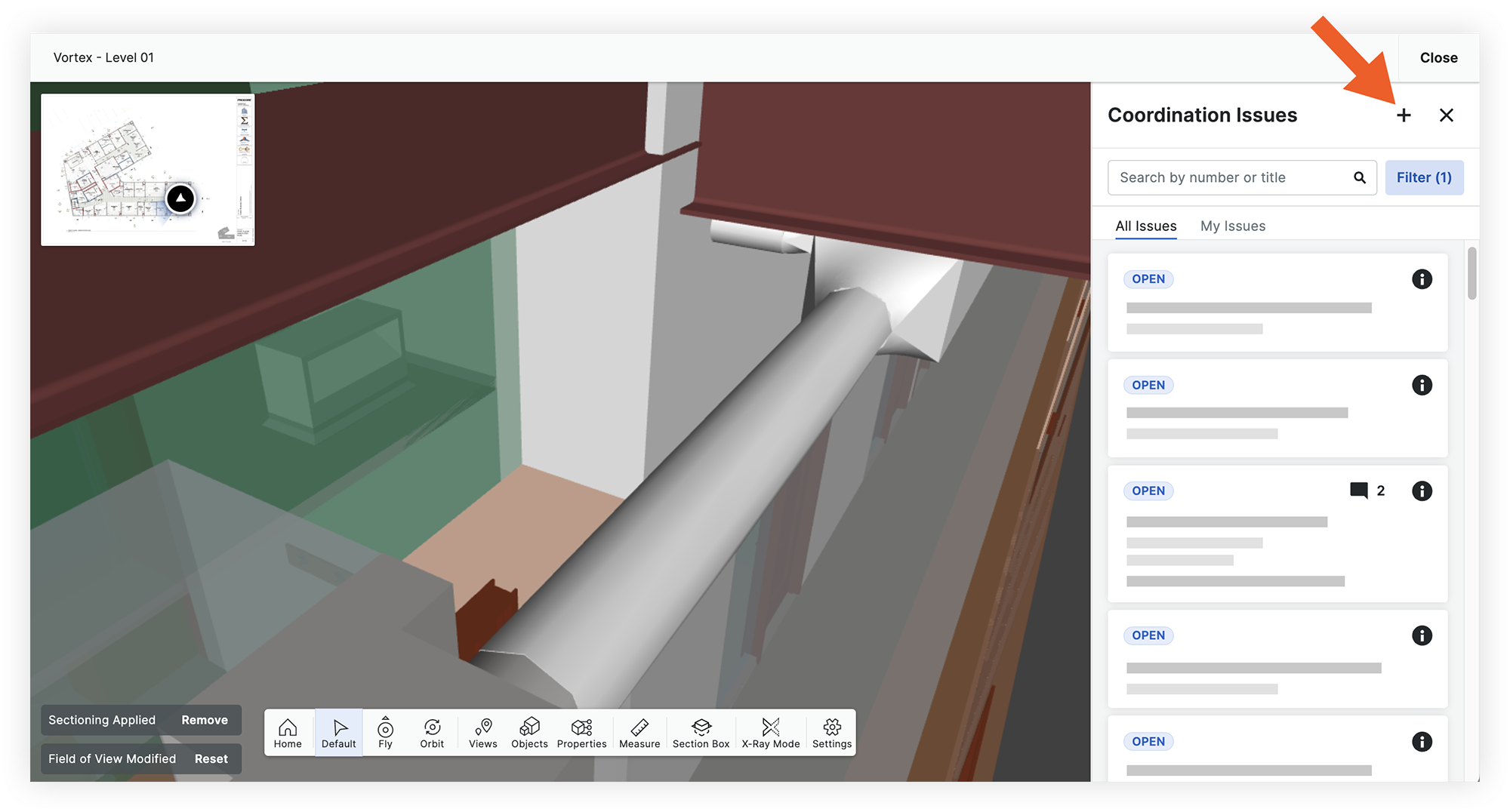
- Complete los siguientes campos:
Nota: Los campos con un asterisk configurable son obligatorios. Los campos disponibles pueden variar dependiendo de cómo se han configurado los conjuntos de campos para el proyecto. Consulte ¿Qué son los conjuntos de campos configurables y qué herramientas de Procore los admiten?- Título*: Ingrese un título para el tema de coordinación. Esta será la primera referencia que verán los colaboradores al revisar este tema.
- Descripción: ingrese una descripción que describa el problema.
- Ubicación: haga clic en el menú desplegable para seleccionar la ubicación del problema.
Nota: Se pueden agregar nuevas ubicaciones al proyecto a través de la herramienta Administrador. Consulte Agregar ubicaciones en niveles a un proyecto. - Fecha de vencimiento: haga clic para seleccionar una fecha de vencimiento para el problema en el calendario.
- Prioridad: haga clic en el menú desplegable para seleccionar un nivel de prioridad para el problema.
- Persona asignada: haga clic en el menú desplegable para seleccionar a la persona responsable de resolver el problema.
Nota: Esta persona necesitará permisos "Estándar" o "Administrador" en la herramienta Problemas Coordinación para ser seleccionado como persona asignada. - Especialidad: haga clic en el menú desplegable para seleccionar la especialidad relevante para el problema.
Nota: Las especialidades se administran en la herramienta de Administrador a nivel compañía. Consulte Agregar una especialidad personalizada. - Tipo: haga clic en el menú desplegable para seleccionar un tipo para el problema.
- Si necesita actualizar la instantánea del problema, coloque el cursor sobre la imagen en la panel lateral y haga clic en Actualizar instantánea.
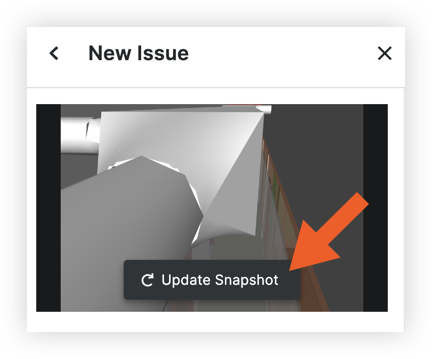
- Cuando esté listo para guardar el problema, haga clic en Crear.
El problema se crea y se agrega a la herramienta Problemas Coordinación.

